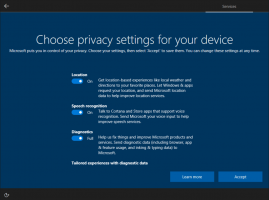Windows 10-ში ვირტუალური დესკტოპის სახელის გადარქმევა
როგორ გადარქმევა ვირტუალური სამუშაო მაგიდა Windows 10-ში
Windows 10-ს აქვს საინტერესო ფუნქცია სახელწოდებით Task View. ეს საშუალებას აძლევს მომხმარებელს ჰქონდეს ვირტუალური დესკტოპები, რომელიც მომხმარებელს შეუძლია გამოიყენოს აპების სამართავად და ფანჯრების გასახსნელად. შესაძლებელია ფანჯრების გადატანა ვირტუალურ სამუშაო კომპიუტერებს შორის, რათა მათ სასარგებლო გზა მოაწყონ. საბოლოოდ, Windows 10-მა მიიღო ვირტუალური დესკტოპის სახელის გადარქმევის ვარიანტი.
რეკლამა
ახალი ვარიანტი ხელმისაწვდომია დაწყებიდან Windows 10 build 18963. ამ განახლებამდე ვირტუალურ დესკტოპებს უბრალოდ ერქვა "Desktop 1", "Desktop 2" და ა.შ. დაბოლოს, შეგიძლიათ მათ დაასახელოთ მნიშვნელოვანი სახელები, როგორიცაა "ოფისი", "ბრაუზერები" და ა.შ.
Windows 10 მოიცავს ვირტუალური დესკტოპის ფუნქციას, რომელიც ასევე ცნობილია როგორც Task View. Mac OS X-ის ან Linux-ის მომხმარებლებისთვის ეს ფუნქცია არ არის სანახაობრივი ან საინტერესო, მაგრამ ჩვეულებრივი კომპიუტერის მომხმარებლებისთვის, რომლებიც Windows-ს მხოლოდ მარადისობიდან იყენებდნენ, ეს წინგადადგმული ნაბიჯია. მრავალი დესკტოპის არსებობის შესაძლებლობა Windows-ში Windows 2000 წლიდან არსებობს API დონეზე. რამდენიმე მესამე მხარის აპლიკაციამ გამოიყენა ეს API ვირტუალური დესკტოპის უზრუნველსაყოფად, მაგრამ Windows 10-მა ეს ფუნქცია ხელმისაწვდომი გახადა გარედან სასარგებლო გზით.
ვირტუალური დესკტოპის სახელის გადარქმევის შესაძლებლობა პირველად გამოჩნდა Windows build 18922თუმცა, ეს იყო ფარული ფუნქცია. Windows 10 build 18963 მოიცავს ამ ფუნქციას, ასე რომ თქვენ შეგიძლიათ დაუყოვნებლივ დაიწყოთ მისი გამოყენება ჰაკერების გამოყენების გარეშე.
ვირტუალური დესკტოპის სახელის გადარქმევა Windows 10-ში,
- დააწკაპუნეთ Task View ღილაკზე ამოცანების პანელში.

- Ალტერნატიულად, დააჭირეთ Win + Tab ამოცანების ხედის გასახსნელად.
- დააწკაპუნეთ ვირტუალური დესკტოპის სახელზე, რომლის გადარქმევაც გსურთ.

- ან დააწკაპუნეთ მაუსის მარჯვენა ღილაკით ვირტუალური დესკტოპის ესკიზის გადახედვაზე და აირჩიეთ გადარქმევა კონტექსტური მენიუდან.

- ჩაწერეთ ახალი სახელი, რომლის მინიჭებაც გსურთ ამ ვირტუალურ სამუშაო მაგიდაზე.
თქვენ დაასრულეთ!

შენიშვნა: თქვენ უნდა გქონდეთ მინიმუმ ორი ვირტუალური სამუშაო მაგიდა, რომ შეძლოთ მათი სახელის გადარქმევა. სტანდარტულად, Windows 10 მოიცავს მხოლოდ ერთ დესკტოპს. დავალების ხედი საშუალებას გაძლევთ დაამატოთ მეტი ღილაკით "+ ახალი სამუშაო მაგიდა".
საინტერესო სტატიები.
- გამორთეთ ვირტუალური დესკტოპის ჩართვა მაუსის გადასატანად სამუშაო ხედში
- შექმენით სამუშაო ხედის მალსახმობი Windows 10-ში
- დაამატე Task View კონტექსტური მენიუ Windows 10-ში
- როგორ გავხადოთ ფანჯარა ხილული Windows 10-ის ყველა ვირტუალურ სამუშაო მაგიდაზე
- Windows 10-ში ვირტუალური სამუშაო მაგიდის მართვის ცხელი კლავიშები (დავალებების ხედი)
- Task View არის ვირტუალური დესკტოპის ფუნქცია Windows 10-ში